亲爱的电脑前的小伙伴们,是不是在使用Skype的时候,突然发现麦克风没声音了呢?别急,让我这个技术小能手来帮你一探究竟,解决这个让人头疼的小问题!
一、检查麦克风连接
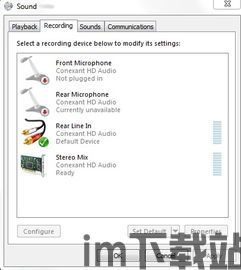
哎呀呀,首先咱们得确认一下麦克风是不是好好地插在电脑上呢?有时候,一个小小的疏忽就能导致大问题哦。看看你的麦克风是不是插在了正确的插孔里,有时候电脑前面和后面都有麦克风插孔,别搞错了哦!
二、Skype音频设置调整
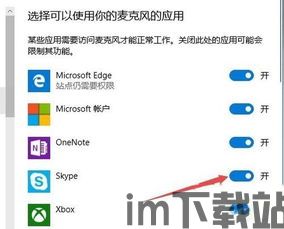
如果麦克风插得妥妥的,那咱们就得看看Skype的设置啦。打开Skype,点击右上角的齿轮图标,进入设置。然后找到“音频设置”,这里就是咱们调整麦克风的地方啦。
1. 选择正确的麦克风设备:看看这里是不是选了你刚刚插上的麦克风,如果不是,赶紧选上它吧!
2. 调整麦克风音量:看看这里的音量是不是调到了最大,如果静音了,记得取消静音哦!
3. 麦克风增强:有时候,麦克风的声音可能不够大,可以试试看开启麦克风增强功能。
三、电脑音频设置调整

如果Skype的设置没问题,那咱们就得看看电脑的音频设置啦。
1. 右下角音量图标:双击电脑右下角的音量图标,看看麦克风是不是打开了,如果没打开,记得打开它哦!
2. 音量控制:点击“录音”选项卡,看看麦克风是不是打开了,如果没打开,记得打开它哦!
3. 调整音量:把麦克风音量调到最大,如果觉得还不够大,可以试试开启麦克风增强功能。
四、驱动程序更新
如果以上设置都没问题,那咱们就得看看驱动程序啦。
1. 设备管理器:打开设备管理器,看看麦克风设备旁边有没有黄色感叹号或问号,如果有,说明驱动程序可能有问题。
2. 更新驱动程序:右键点击麦克风设备,选择“更新驱动程序”,然后按照提示操作。
3. 重新安装驱动程序:如果更新驱动程序不行,可以尝试重新安装驱动程序。
五、其他软件干扰
有时候,其他软件可能会干扰Skype使用麦克风。
1. 关闭其他音频应用程序:试试关闭其他音频应用程序,比如语音识别软件、音频编辑软件等。
2. 更改音频设备:在Skype的设置中,尝试更改音频设备,选择与麦克风兼容性更好的设备。
六、Skype测试电话
如果以上方法都试过了,还是没声音,那咱们就试试Skype的测试电话吧。
1. 拨打echo123:在Skype中拨打echo123,如果可以听到回声,说明麦克风没问题。
2. 检查Skype音频设置:如果听不到回声,说明Skype的音频设置可能有问题,可以重新设置一下。
亲爱的电脑前的小伙伴们,以上就是解决Skype麦克风没声音的几个方法啦。希望这些方法能帮到你,让你在使用Skype的时候,不再为麦克风没声音而烦恼哦!如果还有其他问题,欢迎在评论区留言,我会尽力帮你们解答的!
